提及计算机中的收藏夹,想必大家都不会陌生。我们可以将经常访问的网站网址收藏其中,如此一来,在需要访问的时候就可以更加便捷。但是在Win10操作系统中,微软用“快速访问”取代了“收藏夹”。很多用户却依旧停留在“收藏夹”的使用习惯上。那么,新近Win10电脑中的收藏夹到底在哪儿呢?我们需要知道找回Win10资源管理器中收藏夹的方法。接下来,我们就一起来看看如何通过修改注册表的方法来找回win10收藏夹。
特荐:更多精彩內容繼續關注新白菜u盤啓動盤制作工具官網 。祝朋友天天快樂。

快速找回Win10资源管理器“收藏夹”方法:
• 点击此处下载制作好的注册表导入文件;
• 下载后解压,你会看到三个reg注册表导入文件。只需要双击其中的add.reg导入即可,如果你使用的是64位操作系统,还需要导入64-bit.reg;
• 成功导入注册表后你就会在资源管理器中看到“收藏夹”功能了,如下图所示: 更多精彩內容繼續關注新白菜u盤啓動盤制作工具官網 。祝朋友天天快樂。
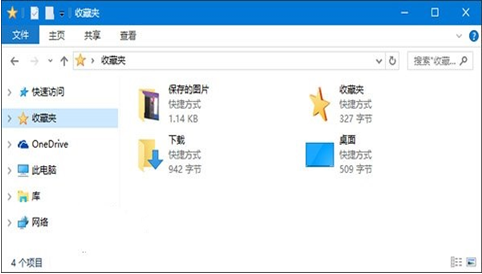
默认情况下,收藏夹中只有“下载”和“桌面”两项,你可以将任何文件夹拖放到收藏夹中。
取消“收藏夹”显示:
如果你想取消怎么办?
在下载的压缩包内还有一个名为undo.reg的注册表导入文件,双击导入就可以取消“收藏夹”显示了
以上就是准确定位找回Win10资源管理器“收藏夹”具体操作方法,整个操作过程非常简单。需要的朋友们不妨按照教程进行操作,相信可以帮助你在具体的操作过程中进一步熟悉win10新系统。